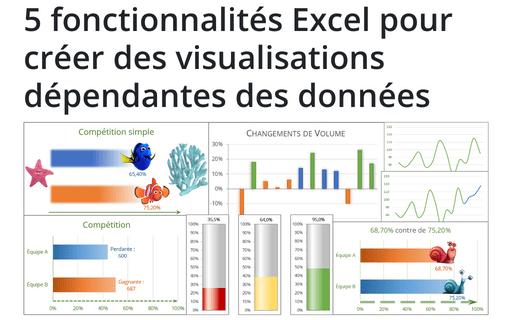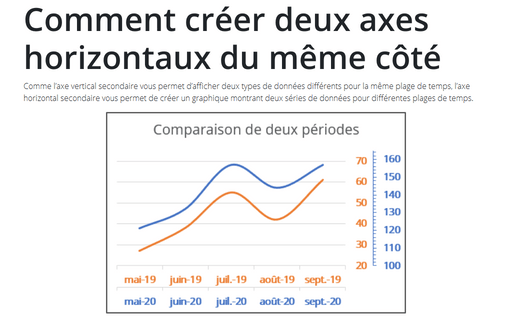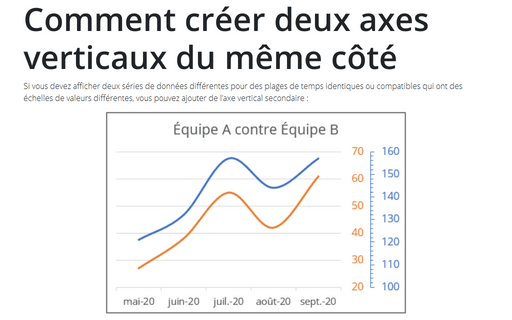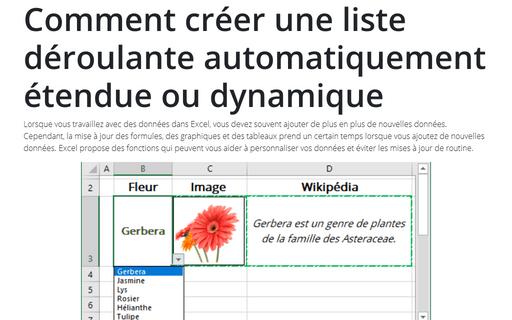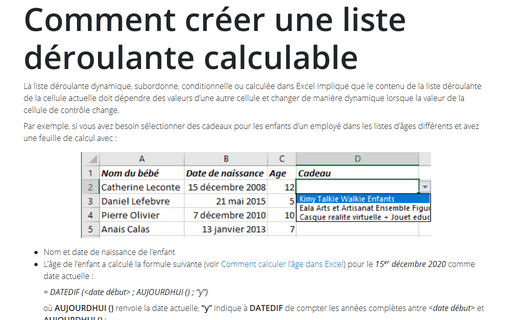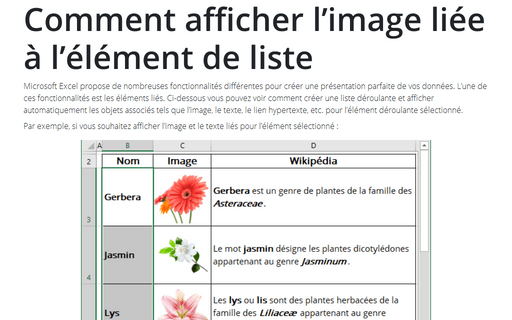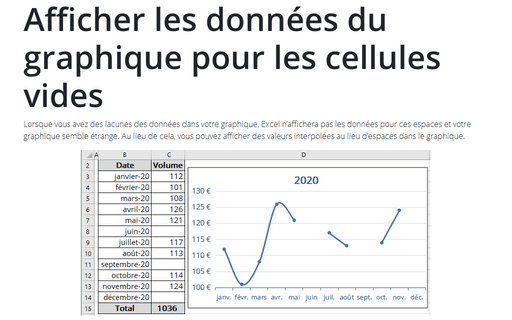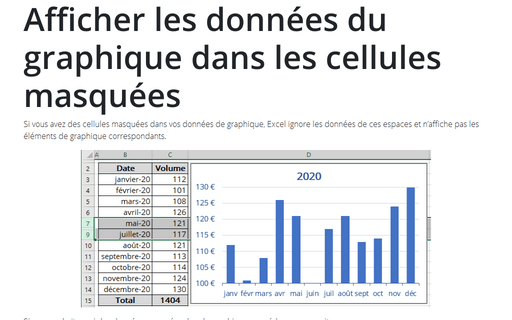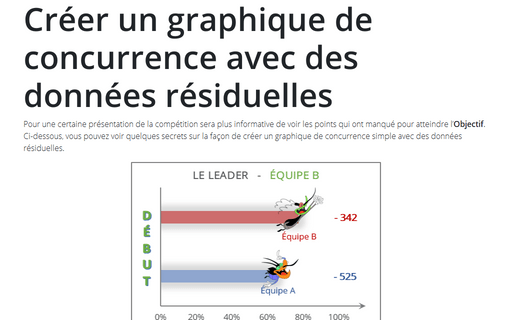Excel 365
5 fonctionnalités Excel pour créer des visualisations dépendantes des données
Il existe plusieurs fonctionnalités utiles dans Excel qui peuvent vous aider à créer vos graphiques, qui changent automatiquement l’apparence visuelle en fonction des données.
Comment créer deux axes horizontaux du même côté
Comme l’axe vertical secondaire vous permet d’afficher deux types de données différents pour la même plage de temps, l’axe horizontal secondaire vous permet de créer un graphique montrant deux séries de données pour différentes plages de temps.
Comment créer deux axes verticaux du même côté
Si vous devez afficher deux séries de données différentes pour des plages de temps identiques ou compatibles qui ont des échelles de valeurs différentes, vous pouvez ajouter de l’axe vertical secondaire :
Comment créer une liste déroulante dépendante
La liste déroulante est une fonctionnalité pratique fournie par les outils de validation des données Excel. Les menus déroulants limitent les choix possibles et aident à éviter les erreurs. Cependant, peu d’utilisateurs Excel savent que le champ Source de la boîte de dialogue Validation des données est un champ de formule. Les formules du champ Source doivent renvoyer la liste des valeurs, mais elles ne sont pas nécessairement une plage ou une liste d’options.
Comment créer une liste déroulante automatiquement étendue ou dynamique
Lorsque vous travaillez avec des données dans Excel, vous devez souvent ajouter de plus en plus de nouvelles données. Cependant, la mise à jour des formules, des graphiques et des tableaux prend un certain temps lorsque vous ajoutez de nouvelles données. Excel propose des fonctions qui peuvent vous aider à personnaliser vos données et éviter les mises à jour de routine.
Comment créer une liste déroulante calculable
La liste déroulante dynamique, subordonne, conditionnelle ou calculée dans Excel implique que le contenu de la liste déroulante de la cellule actuelle doit dépendre des valeurs d’une autre cellule et changer de manière dynamique lorsque la valeur de la cellule de contrôle change.
Comment afficher l’image liée à l’élément de liste
Microsoft Excel propose de nombreuses fonctionnalités différentes pour créer une présentation parfaite de vos données. L’une de ces fonctionnalités est les éléments liés. Ci-dessous vous pouvez voir comment créer une liste déroulante et afficher automatiquement les objets associés tels que l’image, le texte, le lien hypertexte, etc. pour l’élément déroulante sélectionné.
Afficher les données du graphique pour les cellules vides
Lorsque vous avez des lacunes des données dans votre graphique, Excel n’affichera pas les données pour ces espaces et votre graphique semble étrange. Au lieu de cela, vous pouvez afficher des valeurs interpolées au lieu d’espaces dans le graphique.
Afficher les données du graphique dans les cellules masquées
Si vous avez des cellules masquées dans vos données de graphique, Excel ignore les données de ces espaces et n’affiche pas les éléments de graphique correspondants.
Créer un graphique de concurrence avec des données résiduelles
Pour une certaine présentation de la compétition sera plus informative de voir les points qui ont manqué pour atteindre l’Objectif. Ci-dessous, vous pouvez voir quelques secrets sur la façon de créer un graphique de concurrence simple avec des données résiduelles.